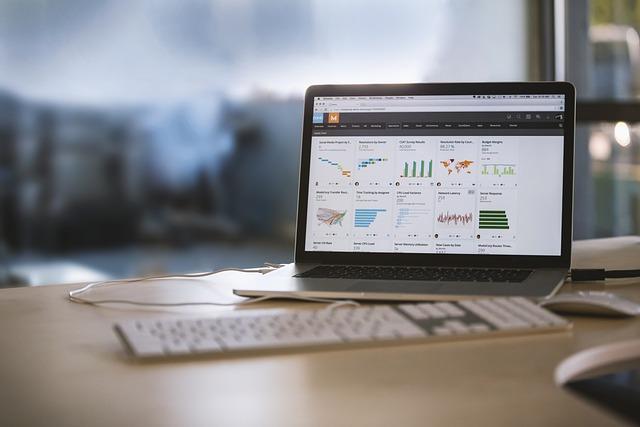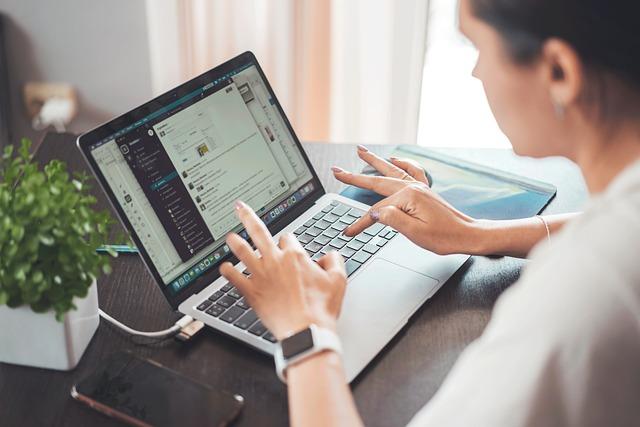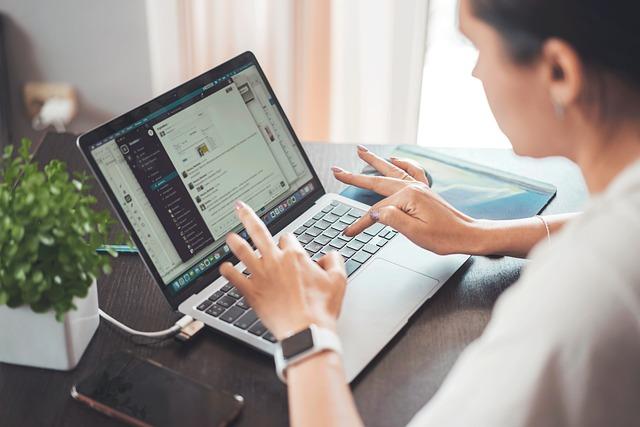一、引言
IE浏览器(InternetExplorer)作为曾经的互联网浏览器市场霸主,虽然现在市场份额已有所下降,但仍有大量用户在使用。在使用过程中,IE浏览器可能会出现各种问题,如无法打开网页、页面加载缓慢、浏览器崩溃等。本文将为您提供一套全面、系统的IE浏览器修复方法,帮助您解决这些问题。
二、检查网络连接
1.确认网络连接在修复IE浏览器之前,首先要确保您的网络连接正常。您可以尝试打开其他浏览器或访问其他网站,以确认网络连接是否正常。
2.重置网络设置如果网络连接正常,但IE浏览器仍无法访问网页,您可以尝试重置网络设置。操作步骤如下
(1)打开控制面板;
(2)点击网络和共享中心;
(3)点击更改适配器设置;
(4)右键点击网络连接,选择属性;
(5)在网络组件列表中,双击网络协议,然后选择TCP/IP协议;
(6)点击重置按钮。
三、清除浏览器缓存
1.清除缓存缓存可以帮助浏览器加速网页加载,但过多的缓存可能会导致浏览器出现问题。以下是清除IE浏览器缓存的方法
(1)打开IE浏览器;
(2)点击右上角的工具按钮,选择Internet选项;
(3)在常规选项卡下,点击删除按钮;
(4)勾选临时Internet文件和Cookies,然后点击删除;
(5)重启浏览器。
2.清除浏览器历史记录长时间积累的浏览器历史记录也可能导致IE浏览器出现问题。以下是清除浏览器历史记录的方法
(3)在常规选项卡下,点击清除历史记录按钮;
(4)勾选历史记录,然后点击删除;
四、修复浏览器设置
1.重置浏览器设置如果清除缓存和历史记录后问题仍未解决,您可以尝试重置浏览器设置。操作步骤如下
(3)在高级选项卡下,点击重置按钮;
(4)勾选删除个性化设置,然后点击重置;
2.修复浏览器组件如果重置浏览器设置后问题仍未解决,您可以尝试修复浏览器组件。操作步骤如下
(2)点击程序;
(3)点击程序和功能;
(4)在列表中找到InternetExplorer,然后右键点击,选择修复;
(5)按照提示完成修复操作。
五、更新浏览器
1.检查浏览器版本如果以上方法都无法解决问题,您可以尝试更新浏览器到最新版本。操作步骤如下
(2)点击右上角的工具按钮,选择WindowsUpdate;
(3)按照提示完成更新操作。
2.安装其他浏览器如果更新浏览器后问题仍未解决,您可以考虑安装其他浏览器,如Chrome、Firefox等。
六、总结
本文为您提供了一套全面的IE浏览器修复方法,包括检查网络连接、清除浏览器缓存、修复浏览器设置、更新浏览器等。希望这些方法能帮助您解决IE浏览器在使用过程中遇到的问题。如果问题仍然存在,建议您联系专业技术人员进行咨询。